Если Windows на загружается - есть один простой способ, который может помочь нам восстановить операционную систему, не влезая "по локоть" в ее "внутренности" :)
Причины того, что Windows не загружается могут быть самые разнообразные, к примеру, - вот такие, и в каждом конкретном случае нужен свой индивидуальный подход. Но, зная основной набор неисправностей ("классику жанра"), мы сможем самостоятельно устранить большинство проблем загрузки Windows.
Чуть-чуть отвлечемся и я расскажу Вам одну небольшую историю из своей практики, как я попал в ситуацию, когда Windows не загружается и что я предпринял? Работал я как-то в одном из территориально удаленных отделов нашего учреждения. Кроме всех прочих задач, нужно было на один из тамошних компьютеров установить четвертый сервиспак (обновление для ОС) на Windows 2000.
Примечание: описываемый ниже метод абсолютно идентичен для операционных систем Windows 2000 и Windows XP.
Итак, закончил я все текущие дела и подумал: вот сейчас по быстрому поставлю сервиспак и - на обед. Запускаю, значится, установочный файл, инсталлятор распаковывает двухсотмегабайтный архив, затем - начинается его установка.
В процессе подобной процедуры происходит массовое обновление и увеличение общего количества системных файлов и компонентов самой ОС, поэтому выключать или перезагружать компьютер до ее окончания категорически не рекомендуется!
Как Вы думаете, что произошло в тот момент, когда индикатор прогресса установки добрался ровно до середины? В помещении выключился свет! Электрикам надо было переложить какой-то кабель и они решили "на пять минут" обесточить несколько помещений :)
Понятно, что тут и нескольких секунд хватило для того, чтобы компьютер (под мой непроизвольный и, не совсем литературный возглас) выключился. Понятное дело, что после включения электричества я увидел, что Windows не загружается, а уходит в постоянную циклическую перезагрузку (на этапе появления его логотипа).
"Накрылся и обед и запланированный спокойный серфинг по Интернету" - подумал я. Windows не загружается, нужно забирать весь системный блок к себе и "поднимать" систему (восстанавливать загрузку ОС).
— Регулярная проверка качества ссылок по более чем 100 показателям и ежедневный пересчет показателей качества проекта.
— Все известные форматы ссылок: арендные ссылки, вечные ссылки, публикации (упоминания, мнения, отзывы, статьи, пресс-релизы).
— SeoHammer покажет, где рост или падение, а также запросы, на которые нужно обратить внимание.
SeoHammer еще предоставляет технологию Буст, она ускоряет продвижение в десятки раз, а первые результаты появляются уже в течение первых 7 дней. Зарегистрироваться и Начать продвижение
Как же мы будем это делать? В данном случае нам помог метод установки Windows по верху уже существующей. Давайте разберем, как это правильно сделать?
Небольшая ремарка: при таком способе восстановления загрузки Windows, недостающие или поврежденные системные файлы и библиотеки ОС заменяются на оригинальные, что позволяет (во многих случаях) получить работоспособную систему. Причем очень важно то, что все пользовательские данные, установленные программы и настройки реестра сохраняются. Изменения касаются только служебных файлов и библиотек.
Итак, Windows не загружается - приступаем к ремонту! Берем установочный диск с Windows, вставляем его в DVD оптический привод, выставляем в BIOS с него загрузку и перегружаемся.
Возможно, для загрузки с CD нас попросят нажать любую клавишу на клавиатуре - нажимаем. В результате мы должны увидеть вот такое окно:
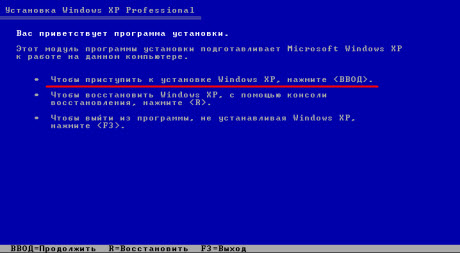
Нажимаем клавишу «Enter», как показано на фото выше. Что такое консоль восстановления и как с ней работать мы разбирали в одной из предыдущих статей и на этом останавливаться не будем.
А разберем другой очень важный момент, требующий отдельного пояснения. Чтобы иметь возможность воспользоваться данным методом восстановления, мы (в идеале) должны иметь под рукой тот диск, с которого производилась установка именно этой копии Windows, которую мы собираемся "ремонтировать".

Почему так? Точно не знаю ответа на этот вопрос, возможно это связано с серийными номерами ОС от Microsoft? Поясню свою мысль: если Вам часто приходилось их устанавливать, Вы наверняка замечали, что иногда серийные номера от одного установочного диска чудесным образом подходят для другого (естественно, в рамках одной линейки продукта).
По видимому, оригинальные диски с копиями Windows компания Microsoft выпускает партиями. И вот, в пределах одной такой "партии", серийный номер от одного диска можно будет успешно применить и ко всем остальным. Вот именно в этом и состоит нюанс по успешному использованию установочного диска в ситуации, когда Windows не загружается.
Нам нужен (в идеале) тот же диск, с которого производилась первоначальная установка системы, либо - диск из той же партии!
В свое время (еще в докризисные времена) нашей организацией было закуплено достаточно много лицензионной продукции от Microsoft. Поэтому почти всегда в дисковых завалах удается обнаружить дистрибутив, который будет "правильно" вести себя в процессе установки :)
— Разгрузит мастера, специалиста или компанию;
— Позволит гибко управлять расписанием и загрузкой;
— Разошлет оповещения о новых услугах или акциях;
— Позволит принять оплату на карту/кошелек/счет;
— Позволит записываться на групповые и персональные посещения;
— Поможет получить от клиента отзывы о визите к вам;
— Включает в себя сервис чаевых.
Для новых пользователей первый месяц бесплатно. Зарегистрироваться в сервисе
Что я имею в виду? А вот давайте посмотрим, как выглядят скриншоты этого процесса дальше:
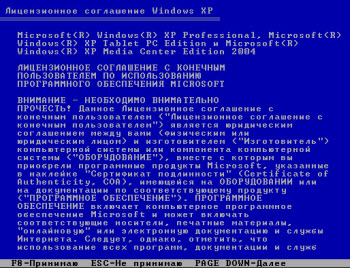
Стандартное окно с лицензионным соглашением. Нам нужно его принять, нажав клавишу «F8».
После этого мы внизу экрана можем наблюдать очень интересную надпись:

Вот именно на этом этапе ОС с дистрибутива на диске определяет, может ли она быть использована для восстановления уже установленной копии Windows? Т.е. - из одной ли серии/партии эти две системы?
Что же происходит, если проверка прошла успешно? Появляется точно такое окно, как на фото ниже:
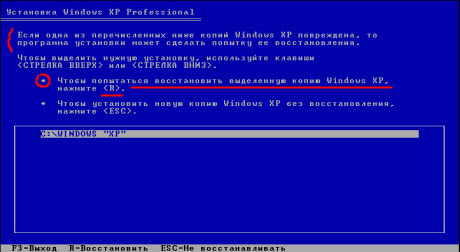
После этого - нажимаем клавишу «R», подтверждая наше желание.
Внимание! если Вы не видите надпись "Чтобы попытаться восстановить выделенную копию Windows нажмите R" - не продолжайте установку, иначе безвозвратно затрете уже установленную копию.
Затем экран меняется и мы видим следующее окно:
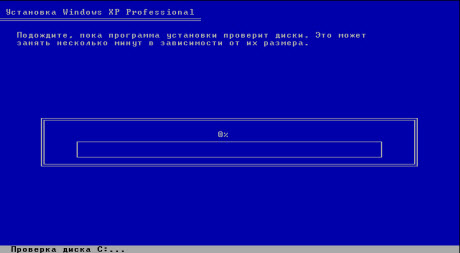
Через несколько секунд - вот такую картинку:

С виду - очень похоже на установку с нуля, но мы-то помним, что у нас не загружается Windows и мы проводим именно ее восстановление !
Дальше весь процесс выглядит, как обычная установка, с той лишь огромной разницей, что не затрагивает данных пользователей, учетные записи, установленные программы и настройки системного реестра.
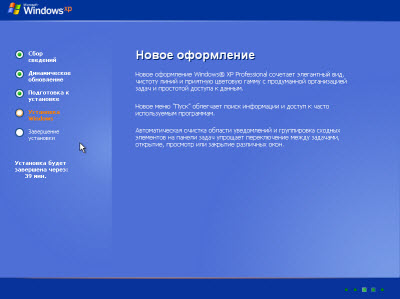
После завершения установки мы перезагружаем компьютер и - Windows загружается !
Как Вы помните, в моем случае это была Windows 2000, но результат и сам процесс выглядели точно так же и для XP.
Теперь я хочу показать Вам, чем отличаются скриншоты процесса установки в том случае если диск с дистрибутивом не подходит для восстановления с помощью описанного выше способа.
Итак, исходная ситуация - Windows не загружается, мы берем (как нам кажется) "правильный" дистрибутив (из той же партии) и пытаемся загрузиться с него. Сначала - все точно так же, как и в предыдущем случае, но только вот - до этого момента:

После мы увидим вот такое окно:

Замечаете разницу? Пункта о восстановлении системы нажатием клавиши «R» нет! Нам предлагается стандартный набор действий с возможностью установить Microsoft Windows с нуля, полностью затерев уже установленную копию.
Проверим это утверждение. Нажимаем «Enter».
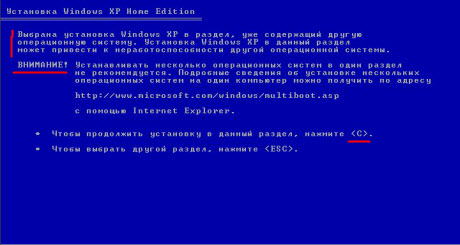
Для наглядности, проигнорируем предупреждение и нажмем клавишу «C».
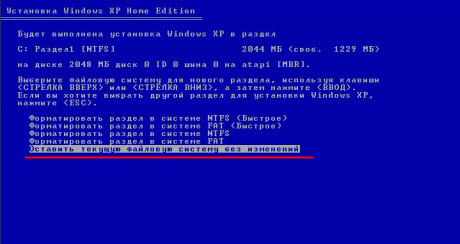
Не трогаем уже существующую файловую систему и продвигаемся дальше - «Enter».
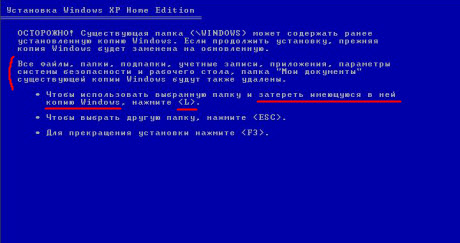
Все! Это - последнее Редмондское предупреждение Windows :) Если мы пойдем дальше, то потеряем все данные, программы и настройки, которые были сделаны в предыдущей системе, и никакое аварийное восстановление данных нам уже не поможет.
Используйте первый вариант действий, описанный в начале этой статьи!
Вот и все на сегодня, что я хотел рассказать Вам о ситуации, когда Windows не загружается. Это - всего лишь один из большого перечня способов восстановления работоспособности системы после сбоя, в ситуации, когда компьютер не работает. Как поется в известной песне: "пусть не решит он всех проблем но..." с его помощью Вы уже сможете сами кое-что предпринять, если операционная система не грузится и требуется вмешательство специалиста, т.е. - наше вмешательство ! :)






 Идёт загрузка...
Идёт загрузка...



